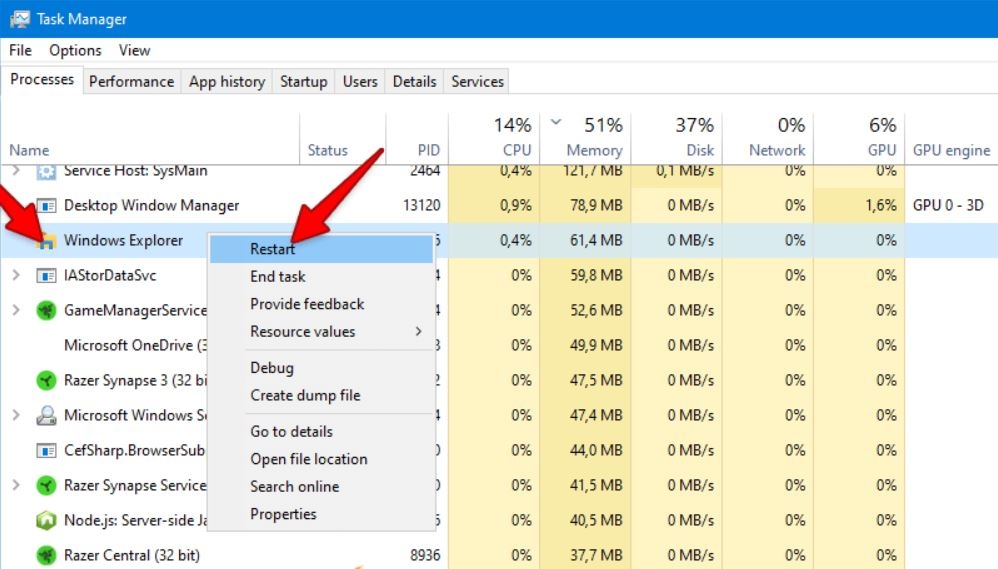Lỗi "Out of Memory" đã trở thành cơn ác mộng của nhiều người dùng máy tính, đặc biệt khi làm việc với các ứng dụng nặng như chỉnh sửa video, thiết kế đồ hoạ hay chơi game. Tại Techcare.vn, chúng tôi đã tổng hợp kinh nghiệm từ hàng nghìn trường hợp thực tế để mang đến giải pháp toàn diện nhất.
Bài viết này sẽ giúp bạn hiểu rõ bản chất của vấn đề, từ đó áp dụng các biện pháp khắc phục hiệu quả nhất. Đây là kiến thức được tích lũy qua nhiều năm kinh nghiệm thực tế trong lĩnh vực hỗ trợ kỹ thuật.
Lỗi Out of Memory là gì?
Out of Memory (viết tắt là OOM) là thông báo lỗi xuất hiện khi hệ thống không còn đủ bộ nhớ RAM để thực thi một chương trình hoặc tác vụ nào đó. Đây không đơn thuần là vấn đề thiếu RAM vật lý, mà còn liên quan đến cách quản lý bộ nhớ của hệ điều hành.
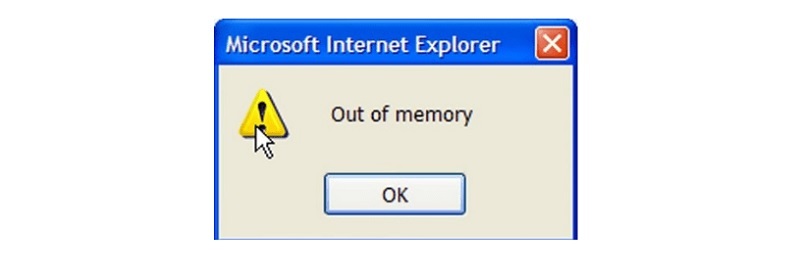
Trong thực tế, lỗi này có thể biểu hiện dưới nhiều dạng khác nhau như "Insufficient Memory", "Memory allocation failed", hoặc đơn giản là máy tính đột ngột treo, chậm chạp một cách bất thường. Đặc biệt nghiêm trọng khi làm việc với các phần mềm chuyên nghiệp như Adobe Creative Suite, AutoCAD, hay các trình duyệt web mở nhiều tab.
Xem thêm: Khắc phục lỗi product activation failed Office 2010 đơn giản nhất
So sánh các nguyên nhân gây lỗi
| Nguyên nhân | Mức độ phổ biến | Độ khó khắc phục | Thời gian xử lý |
| RAM không đủ dung lượng | Rất cao (85%) | Trung bình | 2-5 phút |
| Memory leak từ ứng dụng | Cao (60%) | Dễ | 1-2 phút |
| Virtual Memory không đủ | Trung bình (45%) | Dễ | 3-4 phút |
| Driver lỗi thời | Thấp (20%) | Khó | 10-15 phút |
| Registry bị hỏng | Thấp (15%) | Rất khó | 20-30 phút |
Cấu hình cần thiết để tránh lỗi
Dựa trên thống kê thực tế từ khách hàng Techcare.vn:

Cấu hình tối thiểu (2025):
- RAM: 8GB DDR4 (khuyến nghị 16GB)
- Virtual Memory: Gấp 1.5 lần dung lượng RAM
- Ổ cứng trống: Tối thiểu 20% tổng dung lượng
- CPU: 4 nhân trở lên (để xử lý đa tác vụ)
Cấu hình khuyến nghị cho công việc chuyên nghiệp:
- RAM: 32GB DDR4/DDR5
- SSD: Ít nhất 500GB cho Virtual Memory
- Làm việc đồ hoạ: RAM 64GB + GPU 12GB VRAM
Hướng dẫn cài đặt và cấu hình
Dưới đây là các bước cài đặt cấu hình để khắc phục lỗi Out Of Memory mà Techcare.vn đã tổng hợp để các bạn có thể tự thực hiện mà không cần đến sự trợ giúp từ đội ngũ kỹ thuật chuyên nghiệp:
Tăng Virtual Memory
Nhấn Windows + R, gõ "sysdm.cpl" và Enter
Chọn tab Advanced → Settings (trong Performance)
Tab Advanced → Change (Virtual memory)
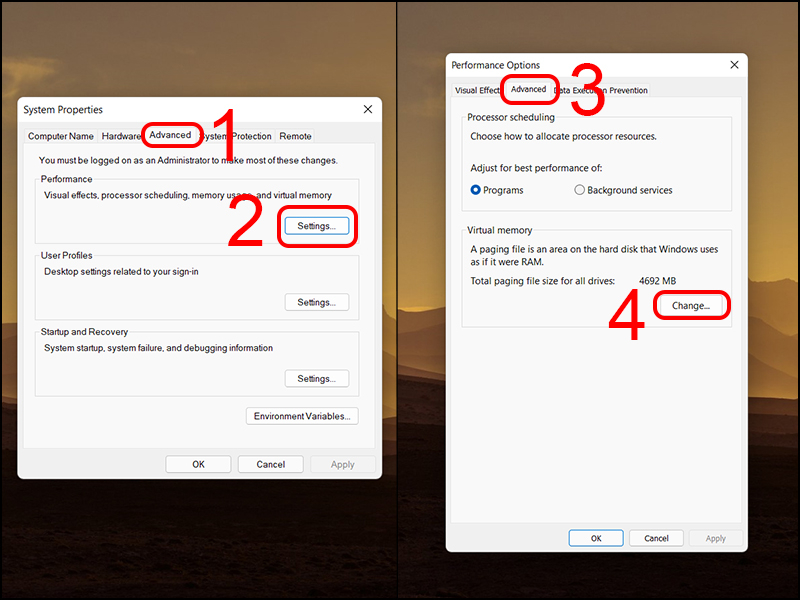
Bỏ tích "Automatically manage paging file size"
Chọn Custom size:
- Initial size: 1.5 × RAM (MB)
- Maximum size: 3 × RAM (MB)
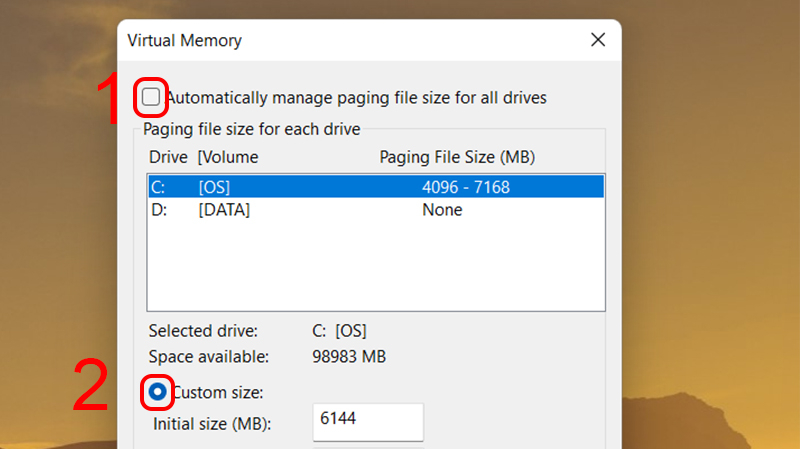
Nhấn Set → OK → Khởi động lại máy
Tối ưu hoá Task Manager
Mở Task Manager (Ctrl + Shift + Esc)
Tab Processes, sắp xếp theo Memory
Kết thúc các tiến trình không cần thiết
Tab Startup, vô hiệu hoá ứng dụng khởi động không cần
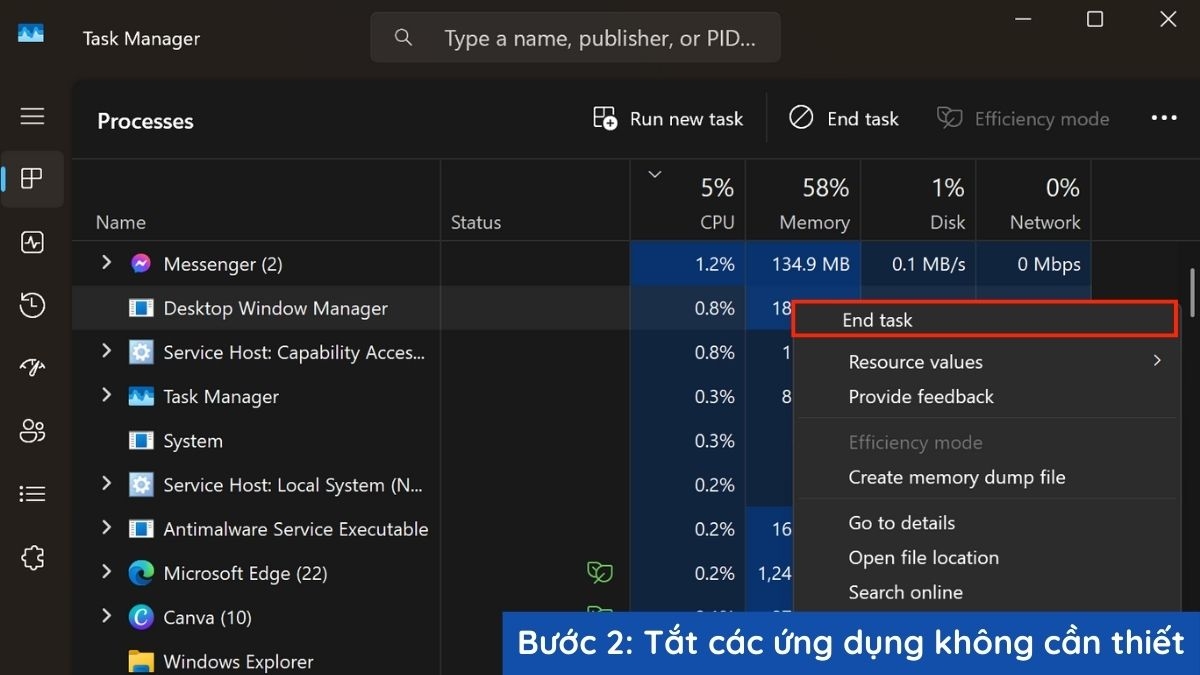
Khắc phục lỗi Out of Memory
Theo kinh nghiệm qua việc xử lý hàng ngàn ca khắc phục lỗi Out Of Memory, dưới đây là 2 phương pháp mà bạn nên tham khảo:
Phương pháp 1: Giải pháp tức thời
- Đóng ứng dụng nặng: Thoát khỏi trình duyệt, game, phần mềm thiết kế
- Clear Clipboard: Mở Command Prompt, gõ: echo off | clip
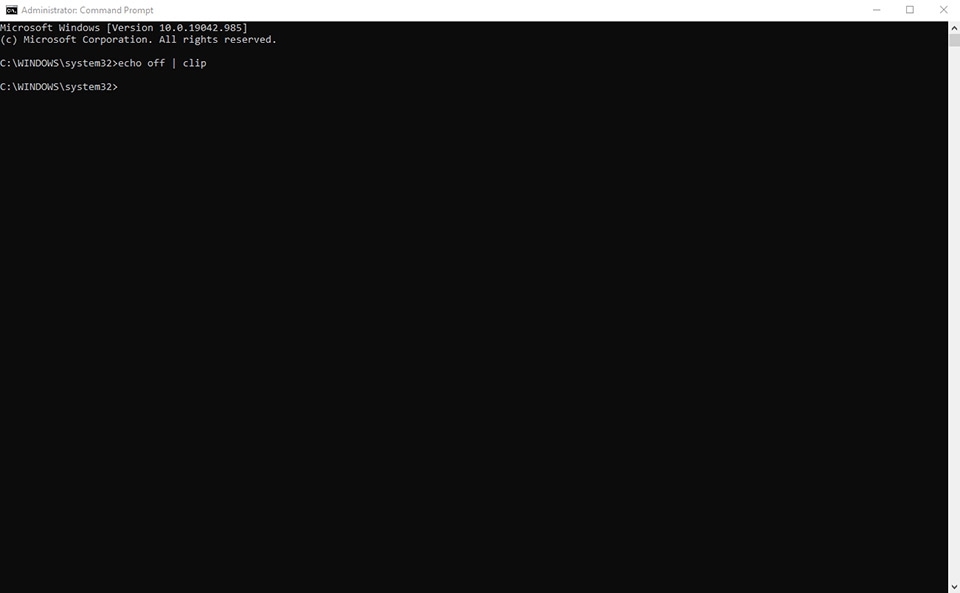
- Restart Explorer: Task Manager → tìm "Windows Explorer" → Restart
- Dọn dẹp Temp: Windows + R → gõ "%temp%" → Xóa tất cả file
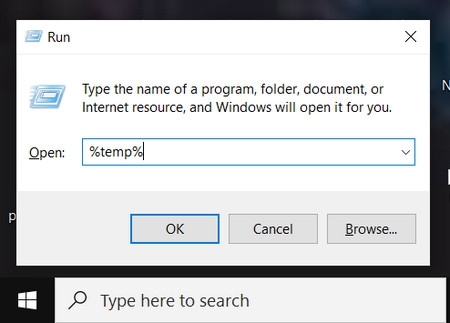
Phương pháp 2: Giải pháp căn cơ
Tăng RAM vật lý (Hiệu quả nhất)
- Kiểm tra loại RAM hiện tại: CPU-Z hoặc Speccy
- Mua RAM cùng tốc độ và timing
- Lắp đặt theo cặp để kích hoạt Dual Channel
Tối ưu Windows
- Disable Visual Effects:
System Properties → Advanced → Performance Settings
Chọn "Adjust for best performance"
- Disable Superfetch/SysMain: Services.msc → tìm "SysMain" → Disable
- Clean Boot: msconfig → Selective startup → Load system services only
Kinh nghiệm và mẹo từ chuyên gia

Mẹo tiết kiệm RAM hiệu quả:
- Quy tắc 80-20: Giữ luôn 20% RAM trống để hệ thống hoạt động ổn định
- Restart định kỳ: Khởi động lại máy mỗi 2-3 ngày để giải phóng memory leak
- Sử dụng SSD: SSD giúp Virtual Memory hoạt động nhanh hơn đáng kể
- Cập nhật driver: Driver mới thường tối ưu hơn về sử dụng bộ nhớ
- Theo dõi Process: Sử dụng Resource Monitor để phát hiện ứng dụng "ăn" RAM
Tham khảo thêm: Khắc phục lỗi MMC could not create the snap-in hiệu quả 100%
Các lỗi thường gặp khi khắc phục
Một số lỗi thường gặp khi tiến hành khắc phục lỗi Out Of Memory mà các bạn nên biết:

Lỗi phổ biến và cách xử lý:
"Virtual memory minimum too low"
Nguyên nhân: Cài đặt Virtual Memory quá thấp
Giải pháp: Tăng Initial size lên ít nhất 2GB
System không nhận RAM mới
Nguyên nhân: RAM không tương thích hoặc khe RAM lỗi
Giải pháp: Test từng thanh RAM riêng biệt bằng MemTest86
Máy chậm hơn sau khi tăng Virtual Memory
Nguyên nhân: Cài đặt trên ổ HDD chậm
Giải pháp: Chuyển Virtual Memory sang SSD
Lời khuyên từ Techcare.vn
Dựa trên kinh nghiệm hỗ trợ hàng nghìn người dùng, chúng tôi nhận thấy rằng phần lớn vấn đề lỗi Out of Memory có thể được ngăn ngừa bằng cách quản lý tài nguyên hợp lý. Thay vì chờ đến khi gặp lỗi mới xử lý, hãy chủ động theo dõi và tối ưu hoá hệ thống định kỳ.
Checklist hàng tuần:
- ✓ Kiểm tra usage RAM trong Task Manager
- ✓ Dọn dẹp file tạm và cache
- ✓ Update driver và Windows
- ✓ Restart máy ít nhất 1 lần
- ✓ Scan malware bằng Windows Defender
Lỗi Out of Memory không còn là vấn đề nan giải nếu bạn hiểu rõ nguyên nhân và áp dụng đúng giải pháp. Từ những phương pháp đơn giản như tăng Virtual Memory cho đến việc nâng cấp RAM vật lý, mỗi cách tiếp cận đều có ưu nhược điểm riêng.
Techcare.vn hy vọng bài viết này đã cung cấp đầy đủ kiến thức để bạn tự tin xử lý mọi vấn đề liên quan đến bộ nhớ máy tính. Hãy bookmark trang này để tham khảo khi cần thiết!
Techcare.vn - Đồng hành cùng công nghệ
Chuyên gia hỗ trợ kỹ thuật hàng đầu Việt Nam